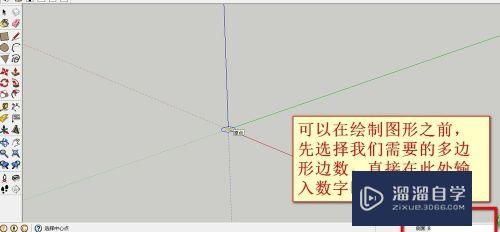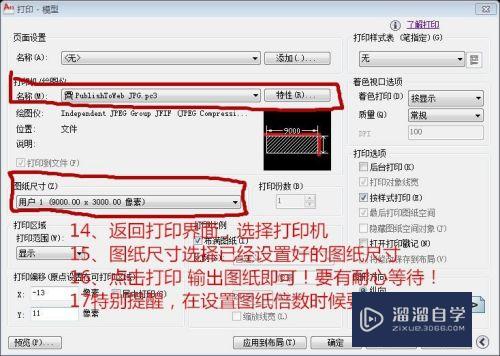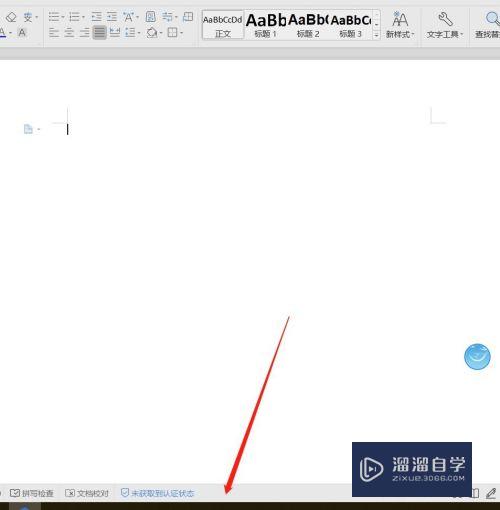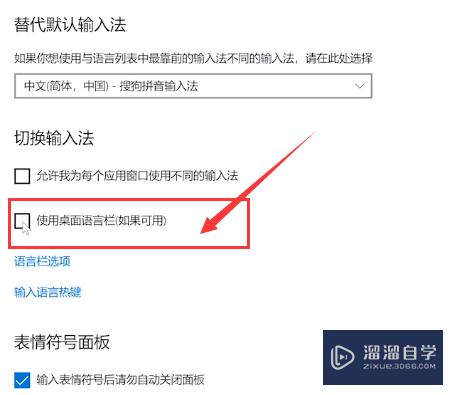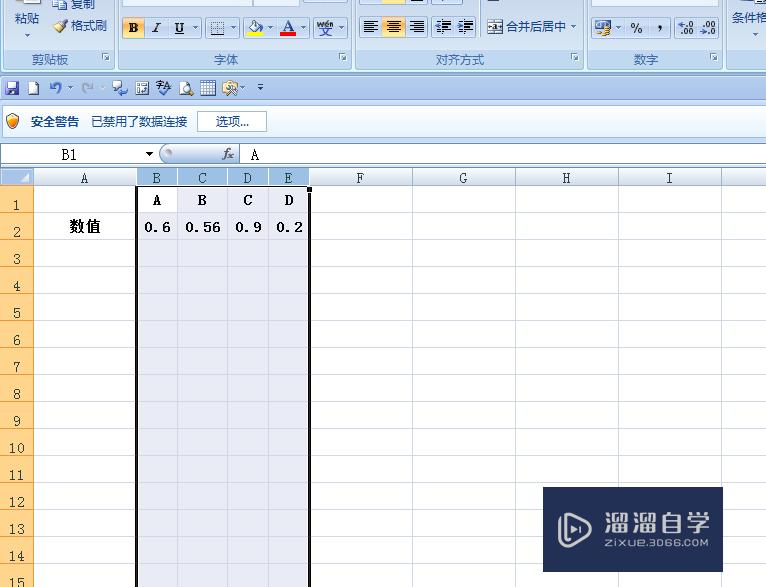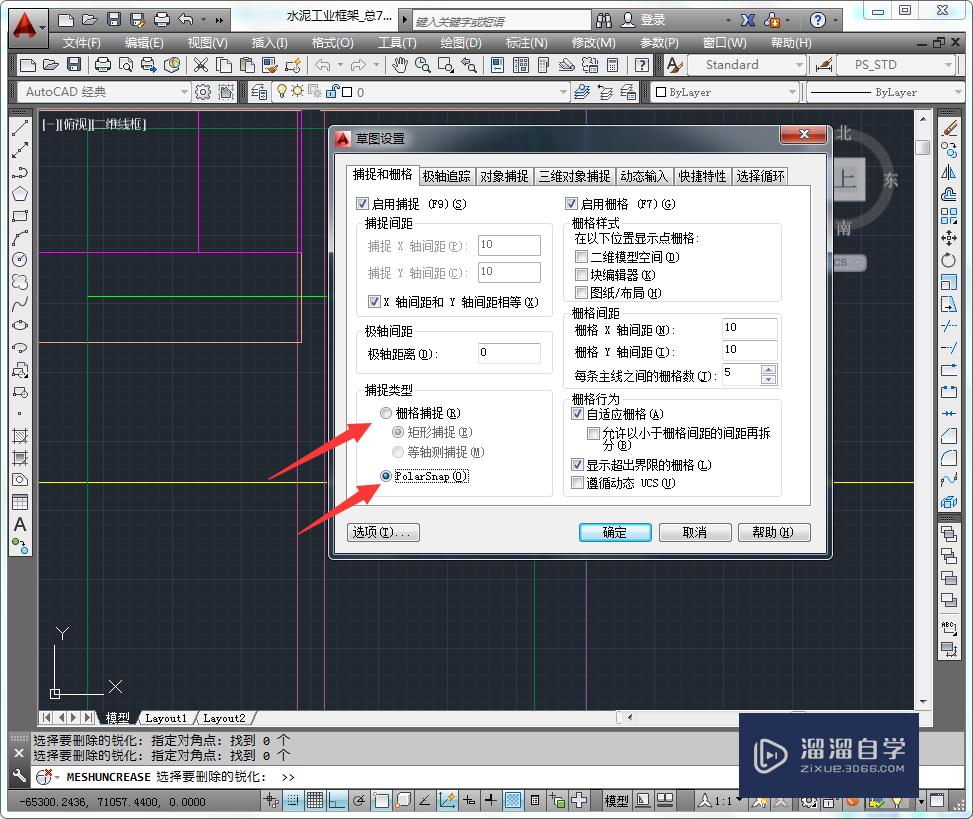PS怎么修改证件照背景颜色(ps怎么修改证件照背景颜色为白色)优质
PS怎么修改证件照背景颜色?相信很多小伙伴去办理证件时都需要使用到不同颜色的背景。但是这样子每次为了换背景都去照相馆就很麻烦。那有什么方法能不用去照相机自己解决呢?下面小渲就来为大家分享下PS修改证件照背景颜色的方法。
工具/软件
硬件型号:华硕(ASUS)S500
系统版本:Windows7
所需软件:PS CS6
方法/步骤
第1步
打开编辑器 选择空白位置双击添加需要修改的图片
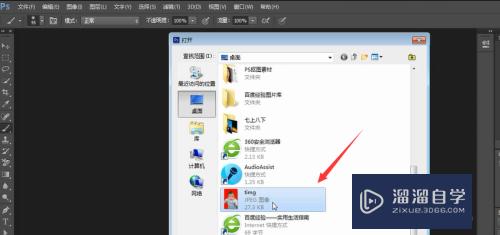
第2步
右击选择图片进行一次复制
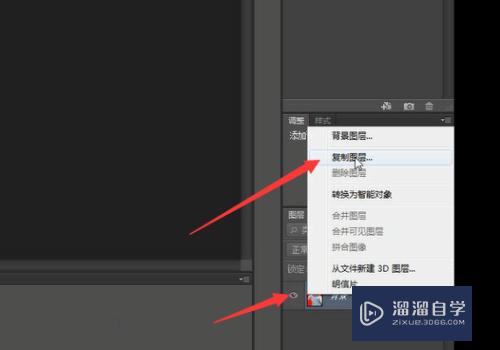
第3步
随后选择复制后的图片 点击图像 调整 颜色替换
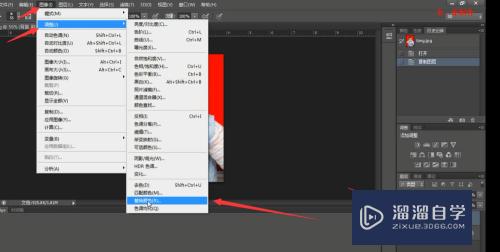
第4步
利用吸管工具吸取需要替换的部位
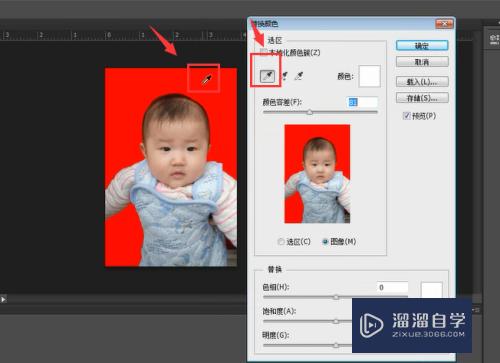
第5步
在当前中选择 你要替换的颜色
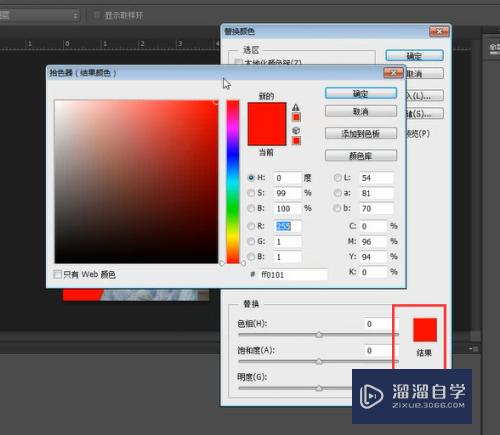
第6步
随后进行属相设置
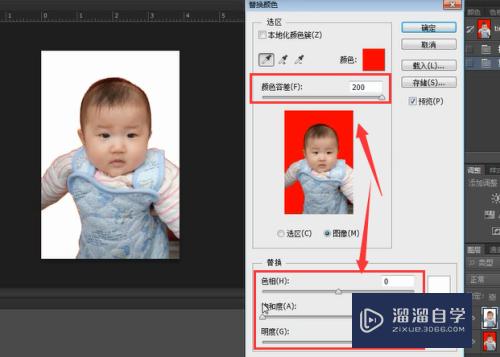
第7步
选择图片在进行亮度和对比度的修改
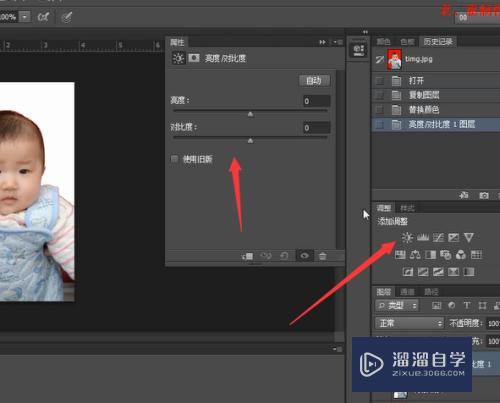
第8步
点击保存即可完成颜色替换
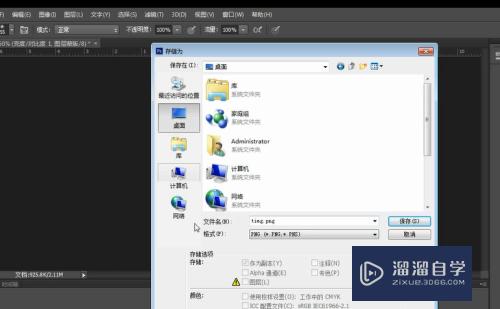
以上关于“PS怎么修改证件照背景颜色(ps怎么修改证件照背景颜色为白色)”的内容小渲今天就介绍到这里。希望这篇文章能够帮助到小伙伴们解决问题。如果觉得教程不详细的话。可以在本站搜索相关的教程学习哦!
更多精选教程文章推荐
以上是由资深渲染大师 小渲 整理编辑的,如果觉得对你有帮助,可以收藏或分享给身边的人
本文标题:PS怎么修改证件照背景颜色(ps怎么修改证件照背景颜色为白色)
本文地址:http://www.hszkedu.com/62581.html ,转载请注明来源:云渲染教程网
友情提示:本站内容均为网友发布,并不代表本站立场,如果本站的信息无意侵犯了您的版权,请联系我们及时处理,分享目的仅供大家学习与参考,不代表云渲染农场的立场!
本文地址:http://www.hszkedu.com/62581.html ,转载请注明来源:云渲染教程网
友情提示:本站内容均为网友发布,并不代表本站立场,如果本站的信息无意侵犯了您的版权,请联系我们及时处理,分享目的仅供大家学习与参考,不代表云渲染农场的立场!